Si eres un fanático de la música y de TikTok, seguro que has deseado crear tus propias listas de reproducción en esta popular aplicación. Afortunadamente, hacerlo es más fácil de lo que crees. En este artículo te mostramos cómo hacer listas de reproducción en TikTok para que puedas disfrutar de tus canciones favoritas una y otra vez. ¡No te lo pierdas!
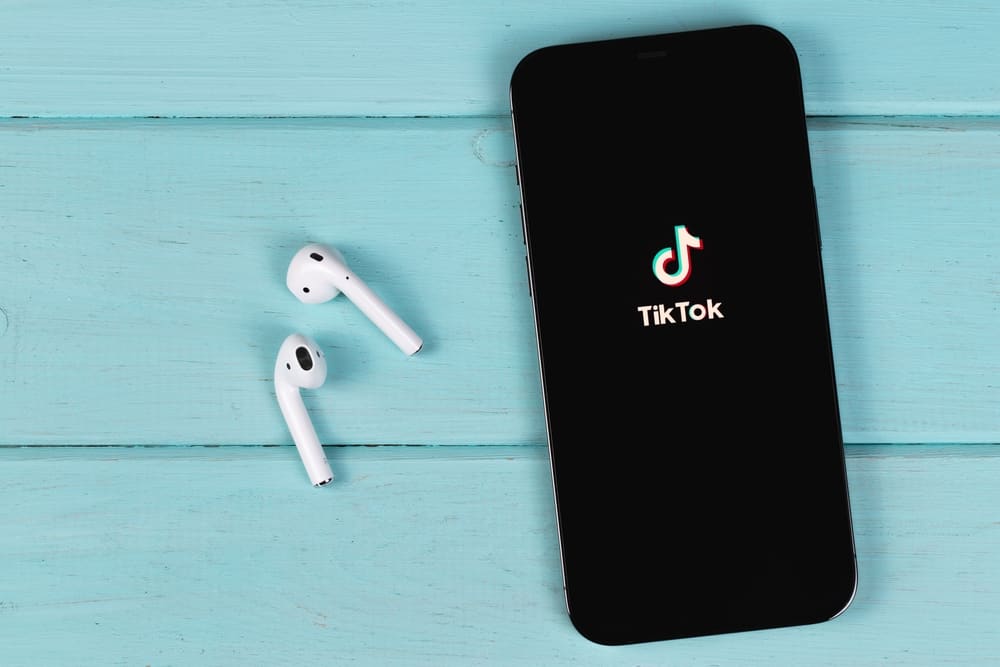
Se suben millones de videos a TikTok todos los días y vienen en diferentes formatos para su placer visual. Algunos de estos videos cuentan una historia, siguen temas particulares o son una serie seleccionada por el creador. Afortunadamente, los creadores de contenido ahora pueden organizar estos videos para sus seguidores en lo que se conoce como una lista de reproducción que contendrá ciertos tipos de videos.
Puede crear una lista de reproducción a partir de un video o de su página de perfil. Desde su perfil, vaya a la pestaña de videos en su página de perfil y haga clic en “Ordenar videos en listas de reproducción”. Luego, seleccione los videos que desea que aparezcan en esa lista de reproducción. Si es de un video, puede seleccionar un video y mantener presionado hasta que aparezcan opciones para que lo agregue a una lista de reproducción. Toca “Crear una lista de reproducción”.
Este artículo explicará detalladamente los pasos para crear una lista de reproducción usando estos métodos.
¿Cómo puede acceder a las listas de reproducción del creador en TikTok?
TikTokLas listas de reproducción de creadores aún no son accesibles para toda la comunidad de creadores de contenido de la aplicación. Si prueba algún método y no ve ninguna opción de lista de reproducción, la función aún no está disponible para usted. Con el tiempo, la función estará disponible para todos, y puede seguir los párrafos a continuación para crear una lista de reproducción.
Como se estableció anteriormente, si tiene acceso a la función, puede crear una lista de reproducción desde su perfil o un video. Sin embargo, es importante tener en cuenta que solo puede crear una lista de reproducción a partir de sus videos públicos.
Cómo crear una lista de reproducción desde su TikTok Perfil
Si desea crear una lista de reproducción desde su TikTok perfil, asegúrese de haber iniciado sesión en su cuenta y siga estos pasos.
- En tu TikTok alimentación, toca el perfil icono en el extremo derecho de la barra de navegación inferior.
- Ve a la vídeos pestaña.
- Haga clic en “Ordenar videos en listas de reproducción.”
- Nombra la lista de reproducción (No puede exceder los 25 caracteres).
- Elige los vídeos desea que aparezca en la lista de reproducción y haga clic en Próximo.
- organizarlos como quieras, y pulsa en “Crear lista de reproducción.”
Cómo crear una lista de reproducción desde su TikTok Video
También puede crear una lista de reproducción a partir de un video público en su página en pasos simples. Cuando inicie sesión en su cuenta, navegue a su página de perfil y siga estos pasos.
- Selecciona un vídeo en tu página de perfil.
- Mantenga presionado el video o haga clic en el tres puntos icono en la parte superior derecha.
- Seleccionar “Agregar a la lista de reproducción” en las opciones que se muestran.
- Toque en “Crear una lista de reproducción.”
- Nombra la lista de reproducción y selecciona los videos desea agregar a la lista de reproducción.
Una vez que haya creado una lista de reproducción, puede continuar para agregar más videos que haga que sigan ese tema. Cómo puede hacer esto se mostrará en los siguientes párrafos.
Cómo agregar un video a su lista de reproducción creada
Ahora que sabe cómo crear una lista de reproducción, puede agregar para crear más y agregarles videos. Agregar un video es relativamente fácil y se aplica solo a videos públicos. Puede agregar un video a su lista de reproducción desde un video ya publicado o desde un video recién creado. Si desea publicar desde un video ya hecho, asegúrese de haber iniciado sesión en su cuenta y siga estos pasos.
- Navega a tu perfil página y selige un video de su elección.
- Toca y mantén presionado el video o haga clic en el tres puntos icono en la parte superior derecha de un menú.
- Haga clic en “Agregar a la lista de reproducción.”
- Seleccione la lista de reproducción al que desea agregar el video.
Puede agregar un video a la lista de reproducción desde un video que está a punto de publicar en los siguientes pasos.
- Inicie su aplicación y toque el botón “+Ícono para grabar un video.
- Vaya a la pantalla donde puede publicar y toque “Agregar a la lista de reproducción.”
- Seleccione la lista de reproducción al que desea agregar el video.
- Toque en “Correo” para guardar el video en su lista de reproducción y publicarlo en su página.
Un video solo puede estar disponible en una lista de reproducción a la vez. Si cambia de opinión acerca de dónde está el video, puede eliminarlo de esa lista de reproducción y agregarlo a otra.
Cómo editar videos de tu lista de reproducción
Puede eliminar un video, reordenar un video, cambiar el nombre y eliminar sus listas de reproducción. Para eliminar un vídeo:
- Ve a la video en tu página de perfil y pulsación larga.
- Luego haga clic en “Eliminar de la lista de reproducción.”
Si desea cambiar el nombre de la lista de reproducción:
- Ir a tu vídeos pestaña en la página de perfil.
- Seleccione la lista de reproducción cuyo nombre desea cambiar.
- Toque en el tres puntos icono y seleccione “Rebautizar.”
- Haga clic en “Listo” para guardar los cambios.
Puede seleccionar la opción para eliminar una lista de reproducción en el mismo menú de tres puntos. Este menú también tiene la opción “Editar” para agregar o eliminar varios videos de una lista de reproducción o reordenarlos.
Conclusión
Estos son los pasos sobre cómo crear listas de reproducción en TikTok y edita como quieras. Si la función no está disponible para usted, siga actualizando hasta que aparezca.
